觀看軌跡
由 Livelox 開始頁面您可以播放個人(活動標籤)或 比賽組別的所有軌跡(所有活動標籤)。
鍛煉是有軌跡記録的,登入後,應用程序記錄的軌跡和上載軌跡檔案皆可在“我的活動”標籤內觀看。
活動是有組別及賽程的比賽或訓練,比賽籌辦者負責增添地圖和賽程。事事、組別,地圖和賽程資料集中一起,便有齊分析所需的所有資料。
播放鍛煉軌跡
先登入 Livelox 帳戶或點擊屏幕右上角或右方的登錄鏈結輸入 Eventor 用戶名稱(個人號碼)和密碼登入, 如忘記了密碼,可查看 Eventor 指南或查詢定向會的管理員。
在開始頁面點擊我的活動標籤,搜索要觀看的活動後點擊播放。
播放比賽組別的多條軌跡
在開始頁面點擊所有活動標籤,搜索要觀看的活動 - 頂部有快速選項可篩選比賽 - 點擊比賽名稱,再點擊要觀看組別的鏈結。
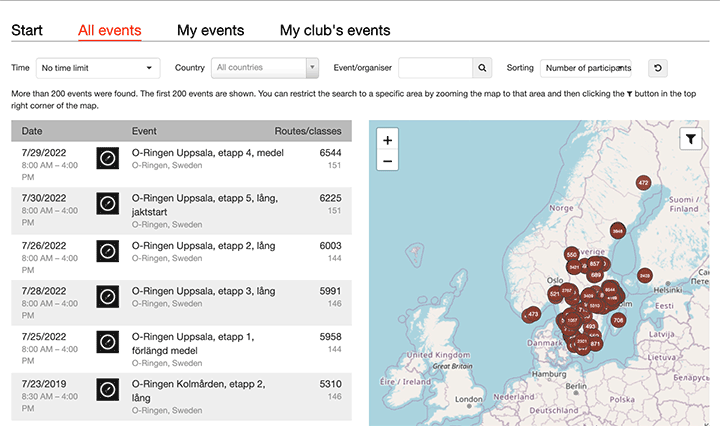
播放畫面
播放畫面的背景顯示有賽程的地圖,以下是用戶窗框內的按鈕和面板的概要:
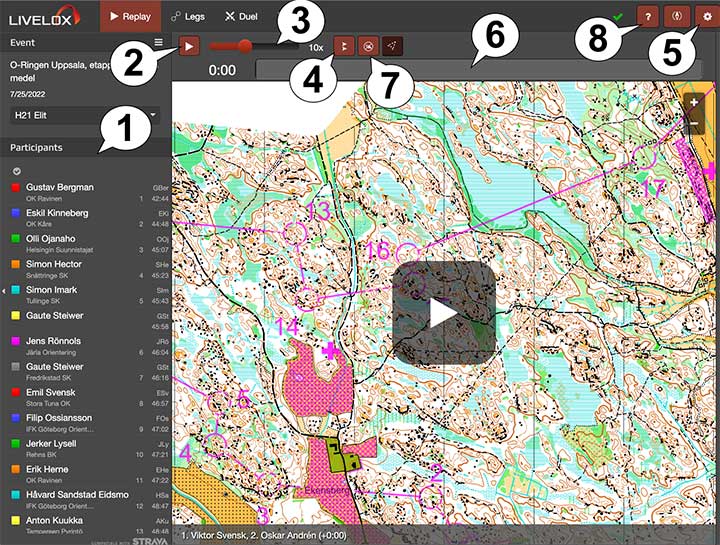
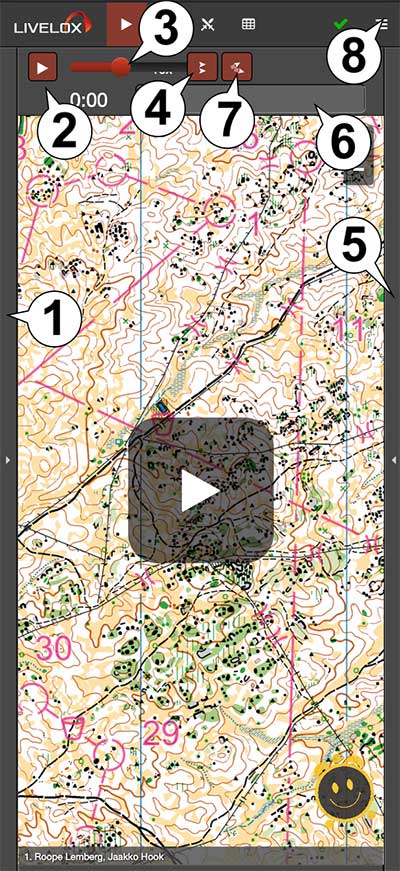
- 1. 參加者名單 - 㸃擊參與者左方的小方格以查看或隱藏參加者的軌跡,㸃擊參加者名稱以地圖中心追隨此參加者;
- 2. 開始/暫停按鈕 - 點擊以開始和暫停播放;
- 3. 速度控制 - 設定播放速度,滑動棒的右方當顯示前速度;
- 4. 選擇開始模式 - 激活整體啟動模式後,以所有軌跡記録的開始時間同步播放,將原本是分隔出發模擬成集體出發,劃一由 00:00 開始計時。正常會顯示實際時間。還可以選擇在每一個控制點等齊所有同參加者之後, 隨即模擬一齊再起動,前往下一個控制點,對於逐段的距離分析很有用!
- 5. 設定 - 可調整路線的顏色等設定;
- 6. 時間軸 - 黑色水平棒顯示當前時間、㸃擊或用鼠標拖動時間軸可更改時間;
- 7. 可在選擇不同的背景地圖或谷歌地圖 (Google Maps) 的衛星背景下觀看軌跡;
- 8. 以全屏模式顯示播放,大多數瀏覽器都可用 F11 按鈕來控制。
播放畫面的一些技巧:
- 點擊並拖動可移動地圖圖像;
- 用鼠標滾輪放大/縮小地圖圖像;
-
按住鍵盤上的控制鍵 (Ctrl) ,用鼠標左鍵㸃擊地圖屏幕,可將所有參加者移動到該位置,至少可移動到最接近單擊的位置,對由指定的控制點模擬集體出發很有用;

- 用鼠標滾輪和鍵盤上的換檔鍵 (Shift) 可旋轉地圖圖像。
拉伸畫面
在觀看和賽程相關的軌跡,例如活動(比賽或訓練)組別的軌跡,頂部會有“距離”按鈕。
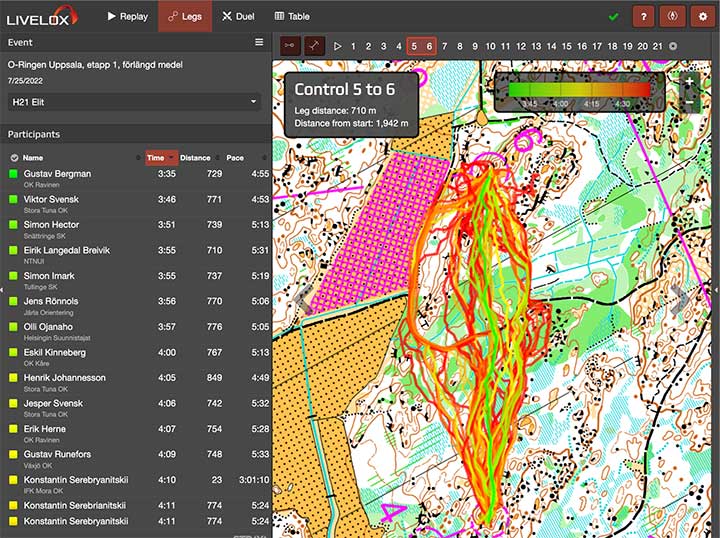
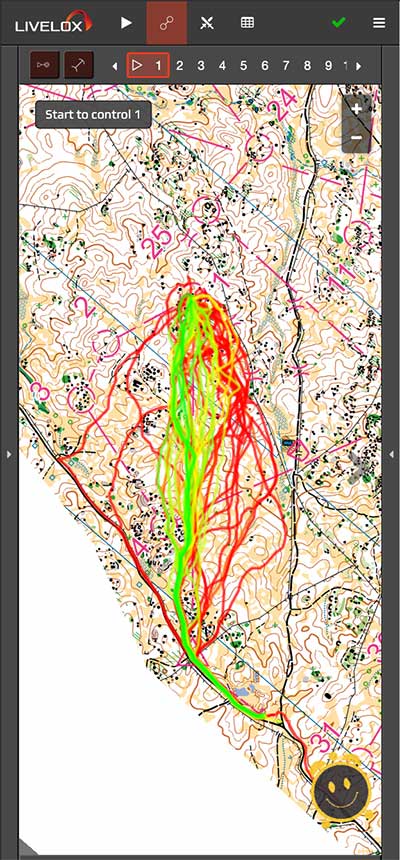
在拉伸畫面可逐步拉伸整個賽程,顯示每個參加者的時間、距離、平均速度和軌跡。點擊地圖屏幕左右兩邊的灰色箭頭,可分別向後和向前移動。也可用地圖圖像上方的滑動棒快速移至賽程的其他部分。